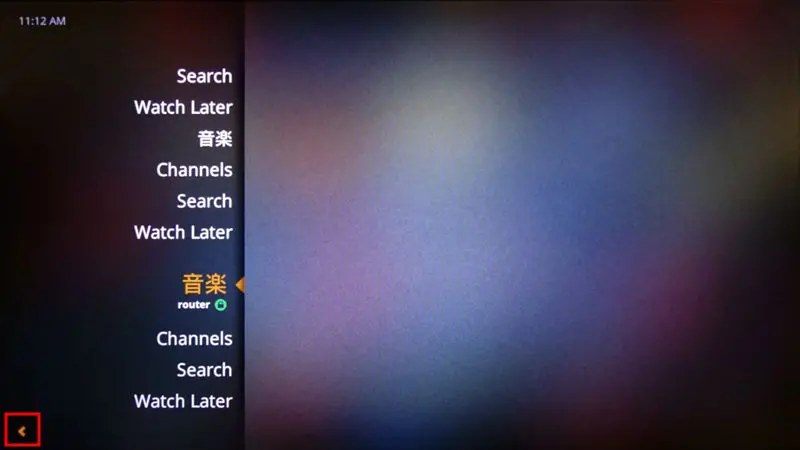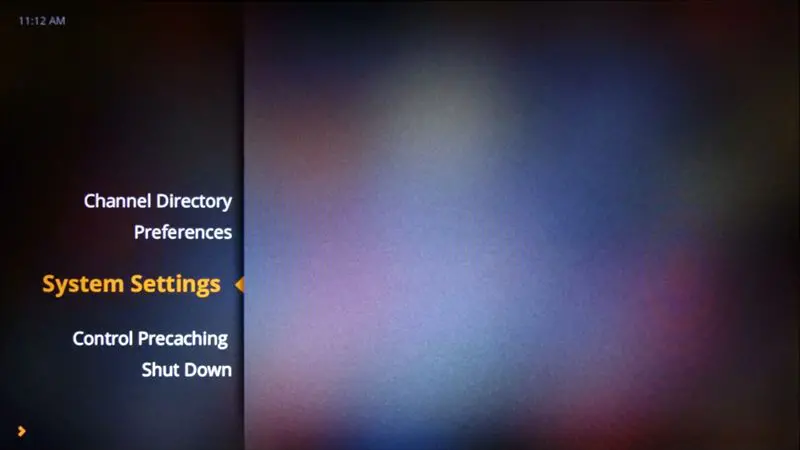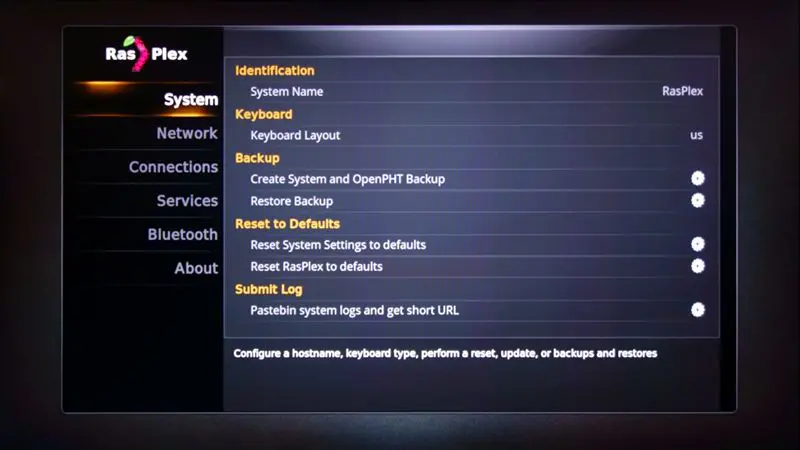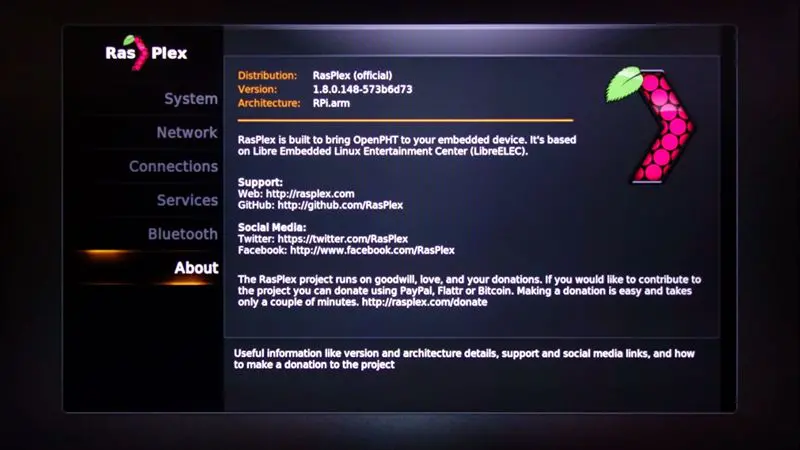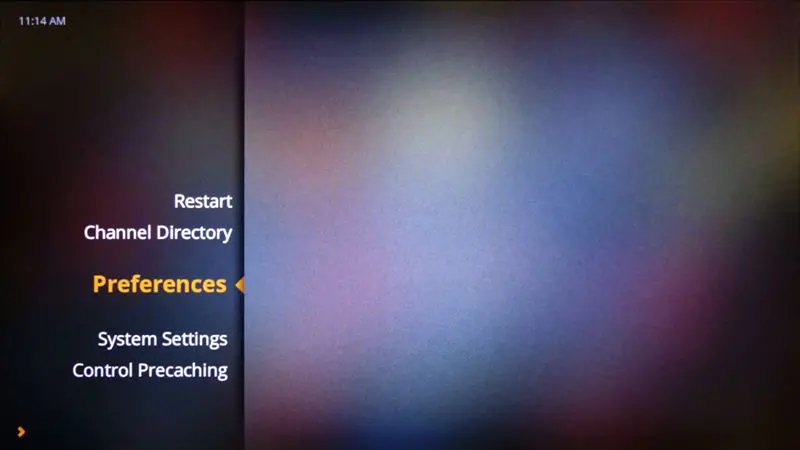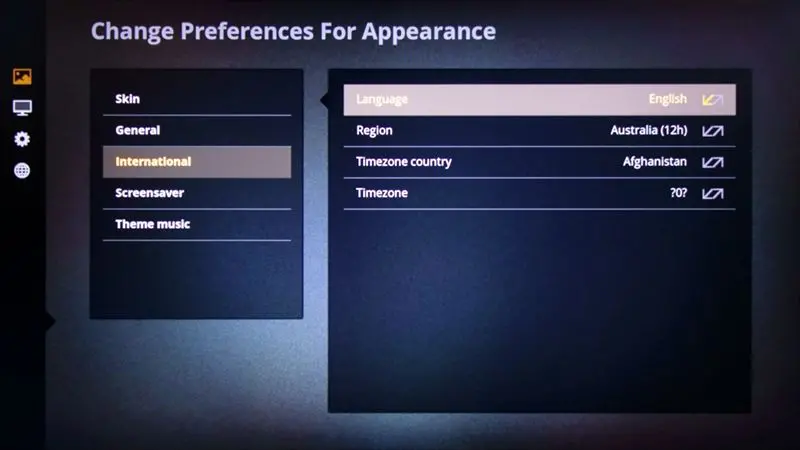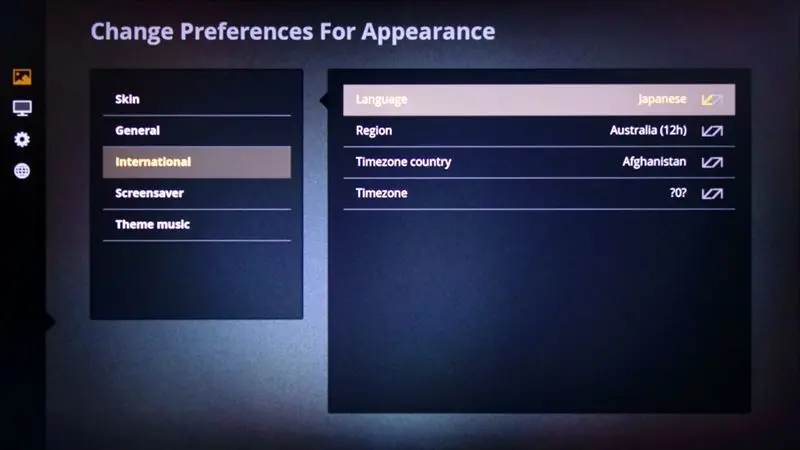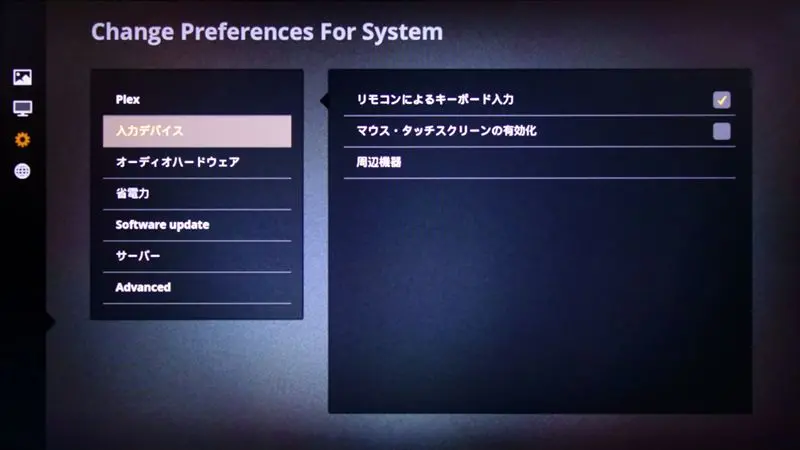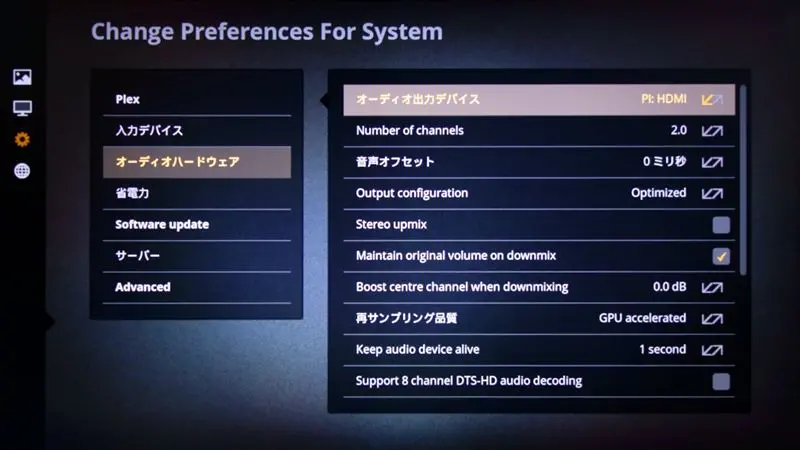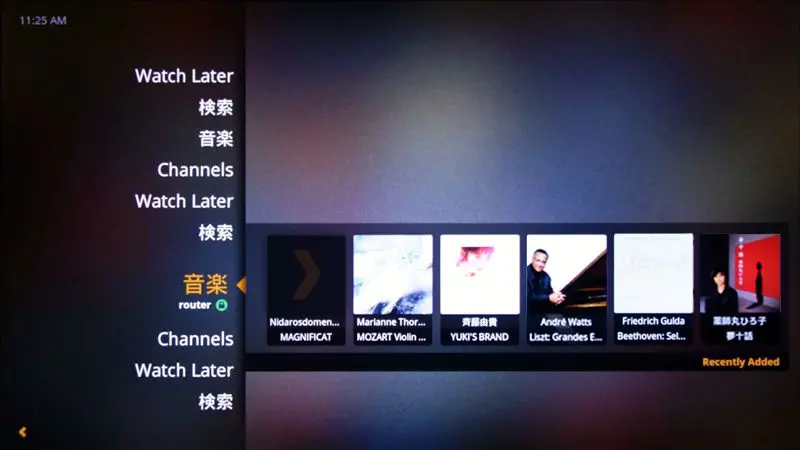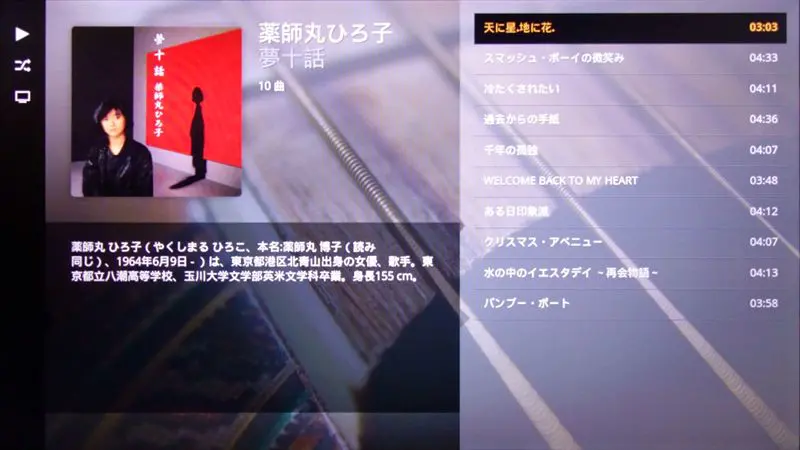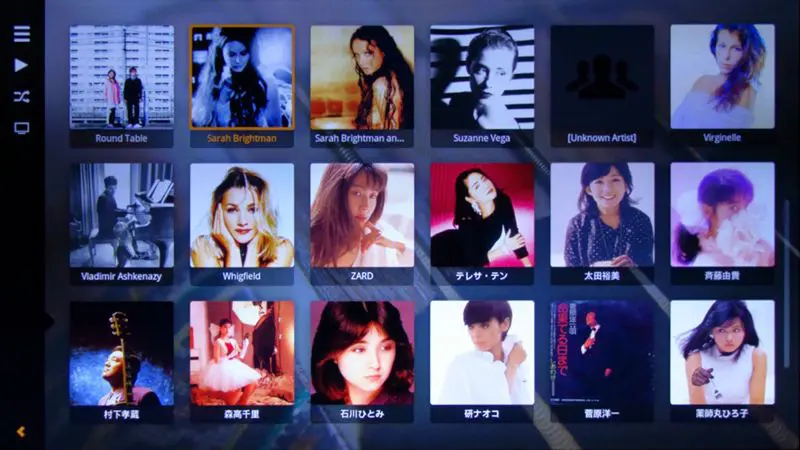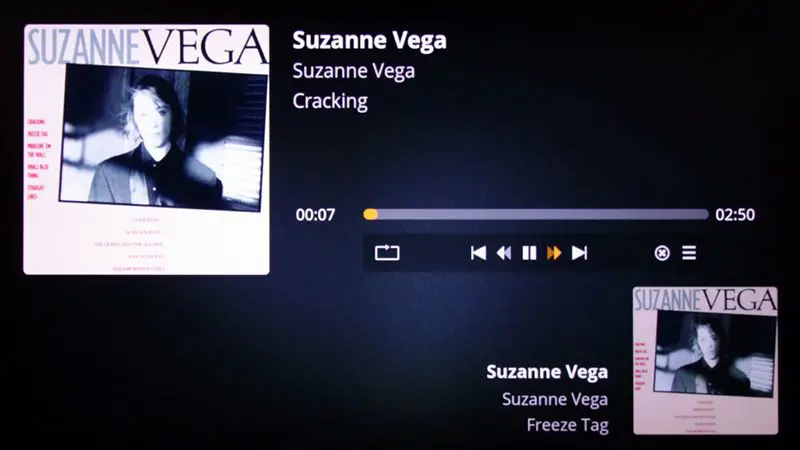テレビCMでよく見かける「おとなの自動車保険」。2017年7月以降の新規加入または契約更新で「つながるボタン」というものが送られてくるようになった。(希望した場合のみ)。
ボタンはクルマの運転席周辺に取り付けておいて、事故ったときに押すと保険会社にすぐに連絡できるということらしい。
それと、ボタンに加速度を検知するセンサーが入っているのかBluetoothでスマホとつなぐことでドライビングについて採点してくれるらしい。(要スマートフォン➕「つながるアプリ」)。
ボタンと「つながるアプリ」は無料で提供されるものなので、主義に反するとかスマホを持っていないとか特に理由が無い場合を除いて貰っとくというので良いんじゃないかと思う。返却も不要らしいし。
更新の時期が良くなかったというのもあって約半年遅れの今頃ではあるけど、ボタンが来たので試してみた。
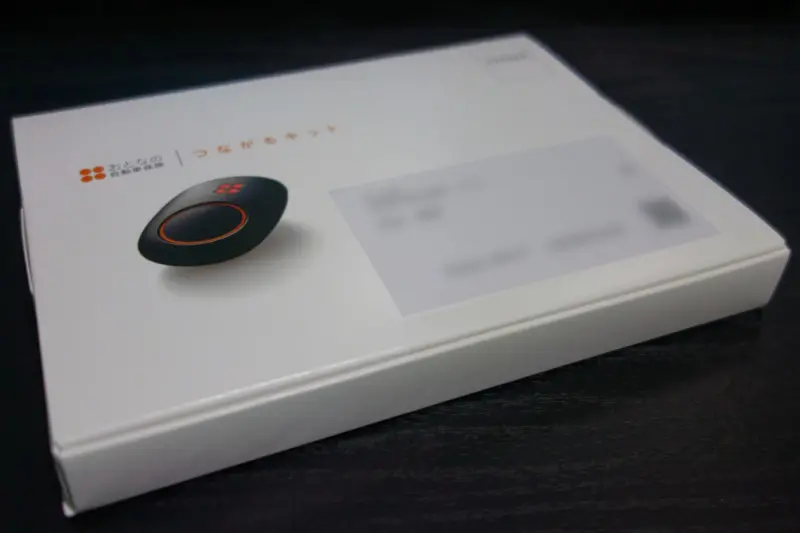
契約更新から1週間〜10日程度後にはがきより大きくA5より小さいサイズの箱が郵便で送られてきた。

開けてみたらこんな感じ。

中身は「つながるボタン」「ユーザーズガイド」「設定マニュアル」「契約者情報カード」
この内、契約者情報カードは契約内容や個人情報が書かれているので迂闊に捨てられない。

ボタンの裏側に取り付ける両面テープが2枚入っている。これでクルマの運転席付近に取り付けるということだが、両面テープの素性が知れないので怖くて使えない。この手のことには3Mの超強力両面テープを全面的に信頼しているのでそれを使うことにする。
「つながるボタン」には電池の絶縁用のフィルムが挟まっているのでそれを引き抜く。(それで電源オン)

「つながるアプリ」の説明に従い契約者カードのQRコードをスマホで読み取ると契約者情報がアプリに登録される。さらにボタンのテストを促される。ボタンを5秒以上押し続けるとテスト用のモードになる。上の画像のようにボタンの緑のランプが点灯する。
本来であれば次にボタンを押すのは事故ったときとなる。
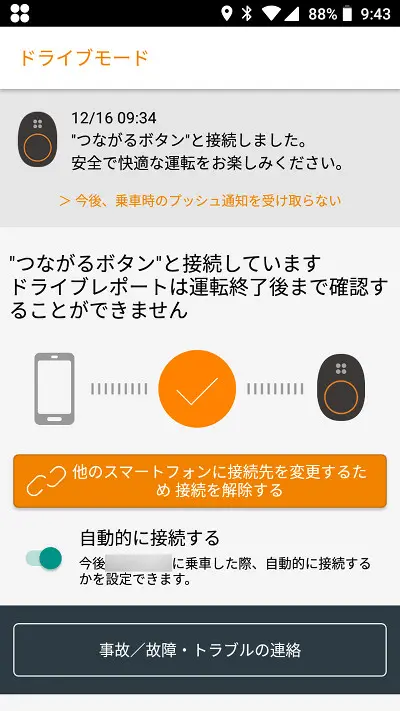
車内(Bluetoothの電波が届くところ)に居ると基本的には「つながるアプリ」は設定や接続解除以外はほぼ何もできない状態。
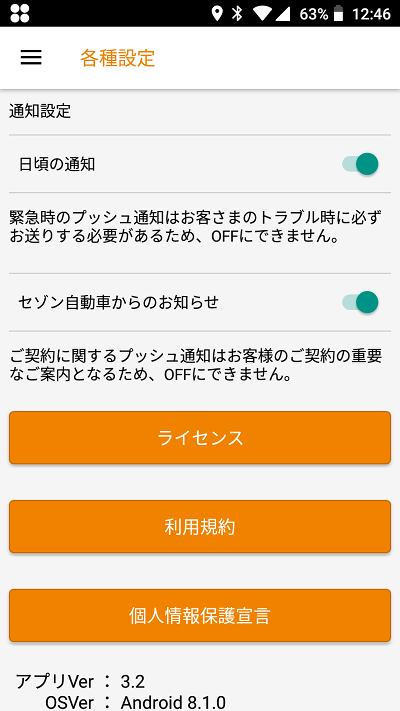
設定も大したことはできない。一時的に接続オフにする機能くらいは付けて欲しいところだが、FAQによるとAndroidではアプリを強制停止(強制終了)しろとのこと。「つながるアプリ」はバッテリー食いなのでもう少し簡単に停められるようにした方が良いと思う。
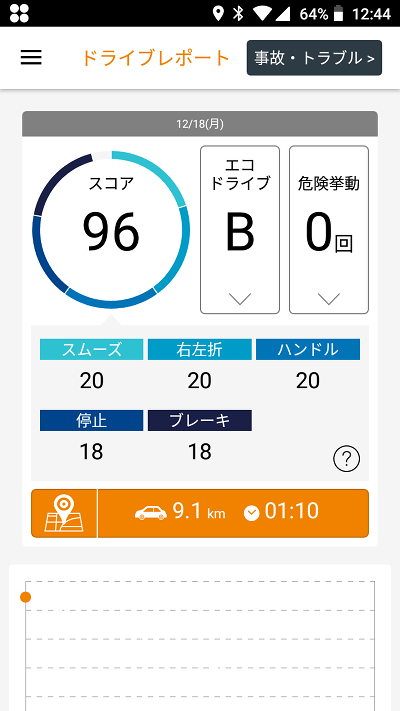
一定距離(1km程度)以上走行するとドライブレポートが作成される。
「スムーズ」「右左折」「ハンドル」「停止」「ブレーキ」の5項目で各項目20点満点で採点されるみたい。複数項目あるけど結局の所、急な動きをしなければ良さげ。
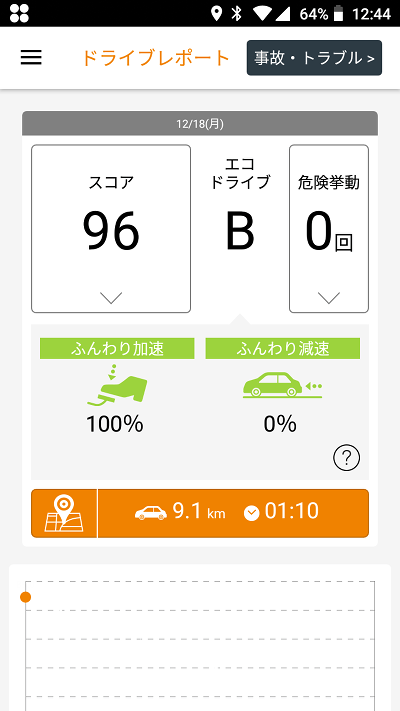
1つ前の画像の「エコドライブ」がB判定なので押してみた。
「ふんわり」どころか後ろに迷惑なくらい惰性で「超ゆっくり減速」+自然停止を心がけてるのに優しい減速が0%という謎の評価。おかしくね?
加速は正しく判定されてるっぽい。
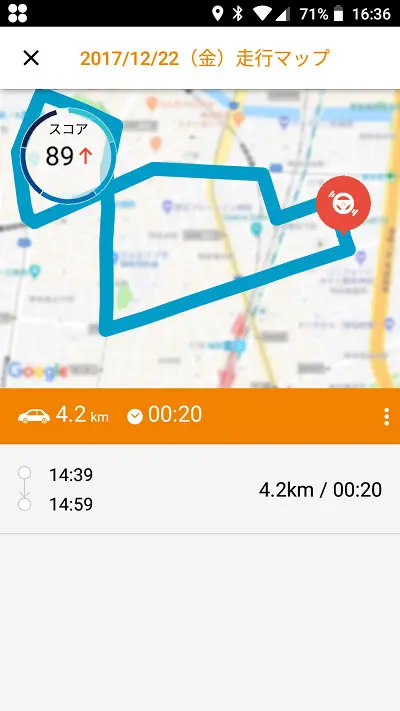
違う回の運転の評価。(というか2回しか運転してないけど)
急ハンドルが1回ということだが、道に出る際に90度曲がったらそれだけで急ハンドル扱いは厳しすぎるかと。「のそ〜」という擬音が付くくらいゆっくり曲がってるのに・・
走行マップも表示される。まぁスマホ時代の今時は珍しいもんじゃない。
急な動きをした場所に注意マークが付くみたい。
走行ルートの線が太すぎる気が・・
なお、掲載にあたり地図だけ読めない程度にボカシている。(地図部分がGoogle Mapっぽいのでそのまま画像をブログに貼るとダメだったかなと思った)
アプリの使い方が解らないというのはなさそうだけど、バッテリー喰いすぎなのが気になる。そのせいで運転時以外はアプリを停めたいという人も多い筈。
運転を評価してくれるというのは良いのだが、ドライブ情報が全部保険会社に送信されるのは気味も気分も悪い。送信しないという選択肢は今後ずっと無しのままでいくのだろうか。
事故ったときにボタンを押してスマホで画面を操作してからセンターに連絡というのはボタン要らんじゃんとなる。
事故った衝撃を検知したら何もしなくても暫くしたらセンターから連絡をくれるというのは良いと思う。
で、結局のところ、GPSはスマホのを使ってるんだよね?ボタンの中はGPSは無くて加速度センサーだけだよね?FAQは読んでみたけどそこだけ何かボカシて書かれてるようでよく解らんかった。